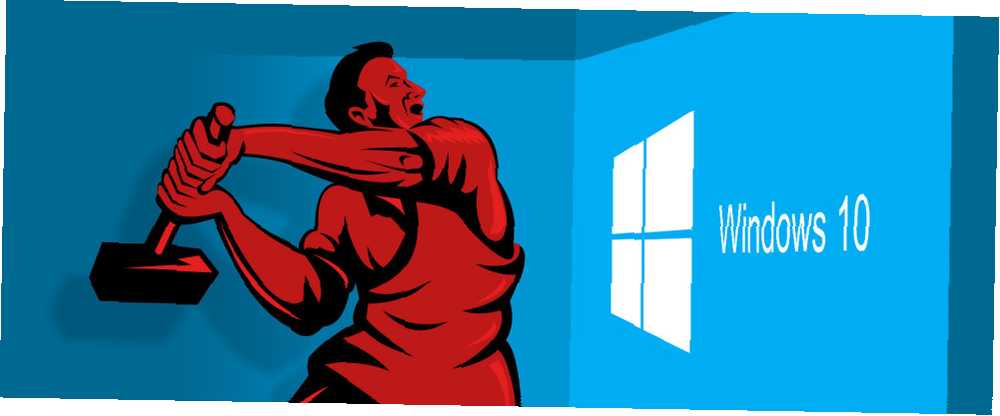
Joseph Goodman
0
4893
169
Windows 10 skulle være et spillervenligt operativsystem Sådan fungerer gaming med Windows 10 Sådan fungerer gaming med Windows 10 Med Windows 10 bringer Microsoft pc-spil og Xbox One sammen på en stor måde. Find ud af, hvad du kan forvente, når Windows 10 ankommer. , og jeg formoder, at hvis du sammenligner det med Windows 8, lykkedes det. Men der er en håndfuld besætninger, der er mere irriterende end nyttige, som Game DVR-funktionen.
Den nye funktion i Windows 10, kaldet Game Bar Windows 10 er for spillere: 6 funktioner, du vil elske Windows 10, er for spillere: 6 funktioner, du vil elske Du vil bruge Windows 10 til spil! Uanset om det streamer dine Xbox One-spil til din pc, bruger Xbox-appen, eller nyder højtydende spil med DirectX 12, Windows 10 forbedrer din ..., gør det meget let at optage dit gameplay til brug i YouTube-videoer, og hvad ikke. Denne funktion leveres af den oprindelige Xbox-app, der leveres installeret på Windows 10 (som nogle betragter som bloatware Træt af Bloatware? Hvordan renser Windows 10 Store-apps Træt af Bloatware? Hvordan renser du Windows 10 Store-apps For Microsoft, Windows 10 er en pengeautomat. Med fremtidige opdateringer, vil flere apps blive forinstalleret og promoveret i Start-menuen. Lad os vise dig, hvordan du let fjerner forudinstallerede Windows Store-apps.).
Problemet er, at Game DVR, også kaldet Xbox DVR til tider, kan have en alvorlig indflydelse på spilpræstation - selv når du ikke optager!
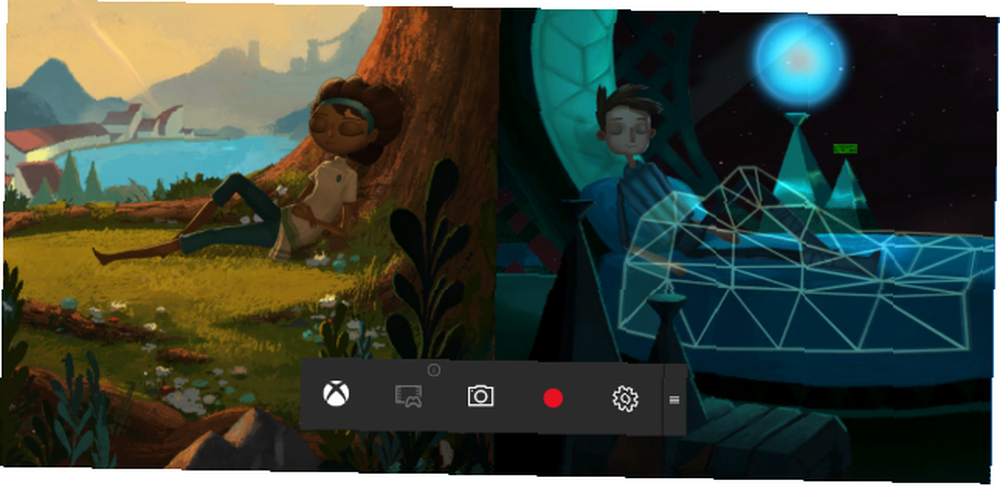
Du kan deaktivere Game DVR med en simpel registreringsdatabasejustering.
- Åbn Start-menuen, og start regedit.
- Naviger til
HKEY_CURRENT_USER \ System \ GameConfigStore. - Højreklik på
GameDVR_Enabledog vælg Modificere… sæt derefter værdien til 0. - Naviger til
HKEY_LOCAL_MACHINE \ SOFTWARE \ Policies \ Microsoft \ Windows. - Højreklik på
vinduerog vælg Ny> nøgle og navngiv det GameDVR. - Højreklik på
GameDVRog vælg Ny> DWORD (32-bit) værdi og navngiv det AllowGameDVR. - Højreklik på
AllowGameDVRog vælg Modificere… sæt derefter værdien til 0.
Færdig! Luk Registreringseditor og genstart computeren. Nu er DVR-spilfunktionen i Windows 10 deaktiveret, og du skal forhåbentlig have meget bedre FPS-ydelse i de spil, du spiller.
Bruger du ofte DVR-funktionen? Kender du til andre tip, der kan hjælpe med spilpræstationer på Windows 10? Del med os i kommentarerne herunder!











